كيفية تحديث التطبيقات يدويًا
محتوى المقال
كيفية تحديث التطبيقات يدويًا
دليلك الشامل لضمان أداء مثالي وأمان جهازك
في عالمنا الرقمي سريع التطور، تُعد التطبيقات جزءًا لا يتجزأ من حياتنا اليومية، بدءًا من أدوات العمل وحتى وسائل الترفيه. للحفاظ على أمان أجهزتنا وضمان حصولنا على أفضل أداء وأحدث الميزات، يصبح تحديث هذه التطبيقات أمرًا ضروريًا. بينما تقوم معظم الأجهزة بالتحديث التلقائي، قد تحتاج أحيانًا إلى تحديث تطبيقاتك يدويًا لعدة أسباب. هذا المقال يقدم لك دليلاً شاملاً وخطوات عملية لتحديث تطبيقاتك يدويًا عبر مختلف المنصات، لضمان استقرار جهازك وتجربة استخدام خالية من المشاكل. سنتناول الأسباب التي قد تدفعك للقيام بذلك، والطرق المختلفة المتاحة، بالإضافة إلى نصائح هامة لعملية تحديث سلسة وفعالة.
لماذا يُعد التحديث اليدوي للتطبيقات ضروريًا؟
التحكم الكامل في عملية التحديث
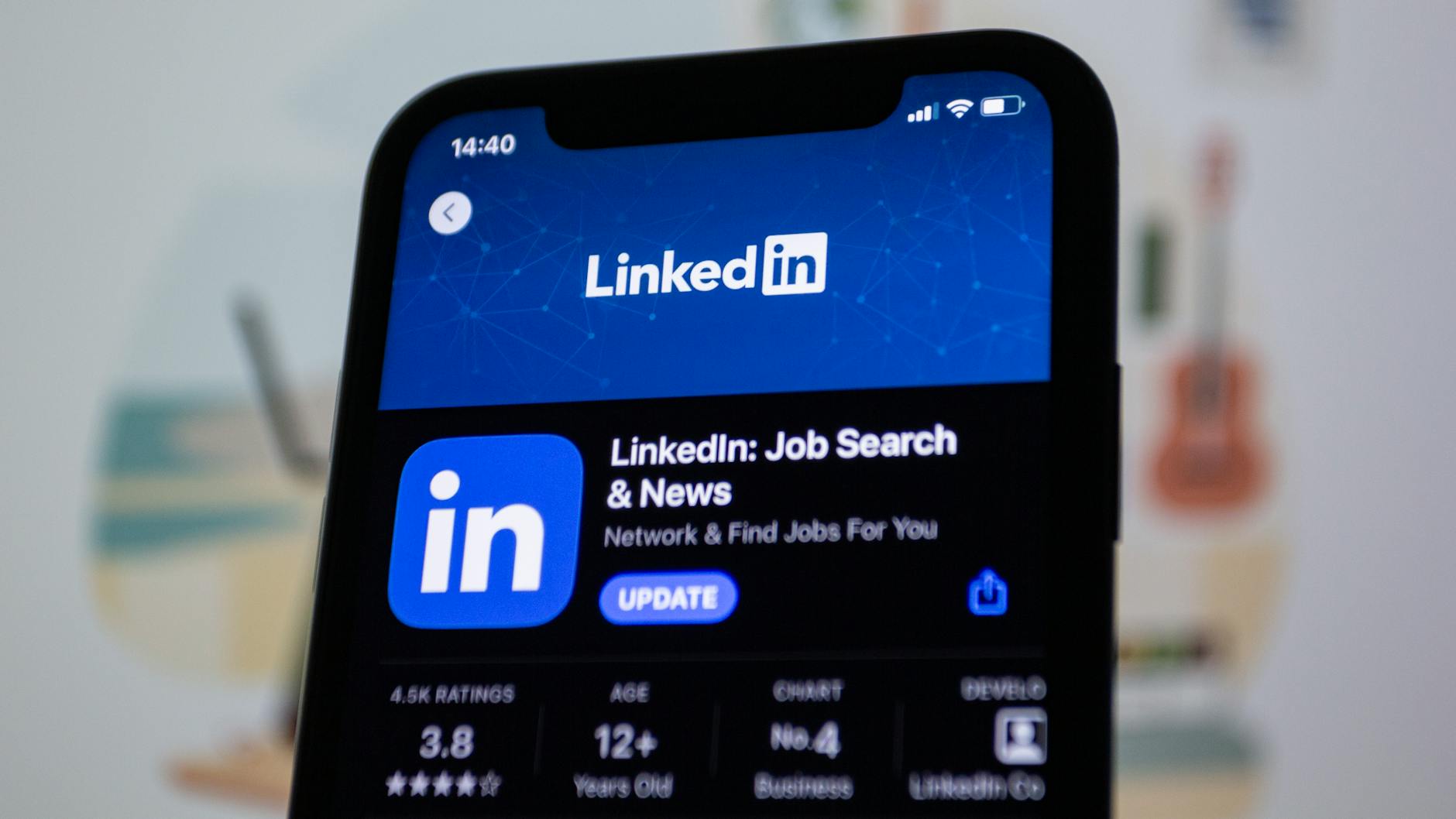 يمنحك التحديث اليدوي التحكم المطلق في وقت وكيفية تحديث تطبيقاتك. قد ترغب في تأجيل التحديث لتجنب أي تعارض محتمل مع عملك، أو للحفاظ على استهلاك باقة الإنترنت، أو حتى لضمان توافق التحديث مع إصدار معين من نظام التشغيل قبل تثبيته. هذا التحكم يساعدك على إدارة موارد جهازك بفعالية وتجنب أي مفاجآت غير سارة قد تنتج عن التحديثات التلقائية غير المخطط لها.
يمنحك التحديث اليدوي التحكم المطلق في وقت وكيفية تحديث تطبيقاتك. قد ترغب في تأجيل التحديث لتجنب أي تعارض محتمل مع عملك، أو للحفاظ على استهلاك باقة الإنترنت، أو حتى لضمان توافق التحديث مع إصدار معين من نظام التشغيل قبل تثبيته. هذا التحكم يساعدك على إدارة موارد جهازك بفعالية وتجنب أي مفاجآت غير سارة قد تنتج عن التحديثات التلقائية غير المخطط لها.
حل المشاكل وتجنب الأعطال
في بعض الأحيان، قد تواجه تطبيقاتك مشاكل في الأداء، مثل البطء، أو التجمد، أو حتى التعطل المفاجئ. التحديث اليدوي يمكن أن يكون حلاً فعالاً لهذه المشاكل، حيث غالبًا ما تتضمن التحديثات إصلاحات للأخطاء وتحسينات في الأداء. كما أنه يضمن حصولك على أحدث التصحيحات الأمنية، مما يحمي جهازك وبياناتك من الثغرات الأمنية المحتملة التي قد يستغلها المخترقون.
الأجهزة القديمة أو ذات الموارد المحدودة
بالنسبة للأجهزة الأقدم أو تلك ذات المساحة التخزينية المحدودة أو الذاكرة العشوائية الأقل، قد تكون التحديثات التلقائية مرهقة وتؤثر سلبًا على أداء الجهاز. يسمح لك التحديث اليدوي باختيار التطبيقات التي ترغب في تحديثها، وبالتالي إدارة موارد جهازك بشكل أفضل وتجنب تحميله بعبء لا يستطيع تحمله، مما يحافظ على سرعته واستجابته.
طرق تحديث التطبيقات يدويًا على أنظمة التشغيل المختلفة
تحديث التطبيقات على أندرويد
يُعد تحديث التطبيقات على هواتف أندرويد عملية مباشرة يمكن إجراؤها من خلال متجر جوجل بلاي أو عبر ملفات APK.
الخطوات عبر متجر جوجل بلاي:
1. افتح متجر جوجل بلاي: ابحث عن أيقونة “Play Store” على شاشتك الرئيسية أو في قائمة التطبيقات واضغط عليها.
2. انتقل إلى إدارة التطبيقات: اضغط على أيقونة ملفك الشخصي (عادةً في الزاوية العلوية اليمنى)، ثم اختر “إدارة التطبيقات والجهاز”.
3. التحقق من التحديثات المتاحة: ستجد قسمًا بعنوان “التحديثات المتاحة”. اضغط على “عرض التفاصيل” أو “تحديث الكل” لبدء عملية التحديث. يمكنك أيضًا تحديد تطبيقات معينة لتحديثها بشكل فردي.
4. تحديث التطبيق يدويًا: إذا كنت ترغب في تحديث تطبيق معين، ابحث عنه في متجر جوجل بلاي، ثم انتقل إلى صفحته. إذا كان هناك تحديث متاح، ستجد زر “تحديث” بدلاً من “فتح” أو “إلغاء التثبيت”. اضغط عليه لتنزيل وتثبيت التحديث.
الخطوات عبر ملفات APK (للتطبيقات من مصادر خارجية):
1. السماح بتثبيت التطبيقات من مصادر غير معروفة: قبل تثبيت أي ملف APK، ستحتاج إلى تمكين هذا الخيار في إعدادات جهازك (عادةً ضمن “الأمان” أو “التطبيقات والإشعارات” > “تثبيت تطبيقات غير معروفة”). يجب توخي الحذر الشديد عند القيام بذلك وتنزيل ملفات APK فقط من مصادر موثوقة.
2. تنزيل ملف APK المحدث: ابحث عن الموقع الرسمي للتطبيق أو متجر تطبيقات موثوق به (مثل APKMirror) وقم بتنزيل أحدث إصدار من ملف APK.
3. تثبيت ملف APK: بعد التنزيل، افتح ملف APK من مدير الملفات الخاص بك. سيُطلب منك تأكيد التثبيت. اضغط على “تثبيت” وسيتم تحديث التطبيق إلى الإصدار الجديد.
تحديث التطبيقات على iOS (آيفون وآيباد)
تُعد عملية تحديث التطبيقات على أجهزة آيفون وآيباد سهلة ومباشرة من خلال متجر التطبيقات (App Store).
الخطوات عبر متجر التطبيقات (App Store):
1. افتح متجر التطبيقات: اضغط على أيقونة “App Store” على شاشتك الرئيسية.
2. انتقل إلى ملفك الشخصي: اضغط على أيقونة ملفك الشخصي (الصورة أو الحرف الأول من اسمك) في الزاوية العلوية اليمنى من الشاشة.
3. اسحب للأسفل للتحقق من التحديثات: قم بالتمرير لأسفل في الشاشة. ستظهر قائمة بالتحديثات المعلقة.
4. تحديث التطبيقات: يمكنك الضغط على “تحديث الكل” لتحديث جميع التطبيقات المتاحة، أو الضغط على “تحديث” بجانب كل تطبيق لتحديثه بشكل فردي.
تحديث تطبيقات سطح المكتب (ويندوز وماك)
تختلف طريقة تحديث التطبيقات على أجهزة الكمبيوتر باختلاف نظام التشغيل ومصدر التطبيق.
على نظام ويندوز:
1. تحديث تطبيقات متجر مايكروسوفت (Microsoft Store): افتح “Microsoft Store” من قائمة ابدأ. اضغط على “المكتبة” في الجانب الأيسر. اضغط على “الحصول على التحديثات” أو “تحديث الكل” لتحديث جميع التطبيقات المثبتة من المتجر.
2. تحديث التطبيقات المثبتة يدويًا (برامج الطرف الثالث):
من داخل التطبيق نفسه: تحتوي العديد من البرامج على خيار للتحقق من التحديثات داخل قائمة “الإعدادات” أو “المساعدة” أو “حول”. ابحث عن “التحقق من التحديثات” (Check for Updates).
من الموقع الرسمي للمطور: قم بزيارة الموقع الرسمي للبرنامج الذي تستخدمه لتنزيل أحدث إصدار وتثبيته يدويًا. قد تحتاج إلى إلغاء تثبيت الإصدار القديم أولاً في بعض الحالات.
على نظام ماك (macOS):
1. تحديث تطبيقات متجر التطبيقات (App Store): افتح “App Store” من قائمة Dock أو مجلد التطبيقات. اضغط على “التحديثات” في الشريط الجانبي الأيسر. اضغط على “تحديث الكل” أو “تحديث” بجانب كل تطبيق لتحديثه.
2. تحديث التطبيقات المثبتة يدويًا (برامج الطرف الثالث):
من داخل التطبيق نفسه: على غرار ويندوز، تحتوي العديد من تطبيقات ماك على خيار “التحقق من التحديثات” (Check for Updates) ضمن قائمة التطبيق في شريط القائمة العلوي، أو في تفضيلات التطبيق.
من الموقع الرسمي للمطور: قم بتنزيل أحدث إصدار من الموقع الرسمي وتثبيته.
نصائح إضافية لتحديث فعال للتطبيقات
التحقق من توافق التحديثات
قبل تحديث تطبيق مهم، خاصة إذا كنت تستخدم إصدارًا قديمًا من نظام التشغيل أو جهازًا ذا مواصفات محدودة، تأكد دائمًا من مراجعة متطلبات النظام للتحديث الجديد. يمكن أن تجد هذه المعلومات في وصف التحديث على متجر التطبيقات أو على موقع المطور. هذا يساعد على تجنب المشاكل الناتجة عن عدم التوافق.
النسخ الاحتياطي للبيانات الهامة
قبل الشروع في تحديثات كبيرة، خاصة لتطبيقات تحوي بيانات مهمة، يُنصح دائمًا بعمل نسخة احتياطية لهذه البيانات. على الرغم من أن التحديثات عادة ما تكون آمنة، إلا أن بعض المشاكل غير المتوقعة قد تحدث وتؤدي إلى فقدان البيانات. النسخ الاحتياطي يوفر طبقة أمان إضافية ويضمن استعادة بياناتك في حال حدوث أي خطأ.
متابعة أخبار وتحديثات التطبيقات
البقاء على اطلاع بأخبار التطبيقات التي تستخدمها بانتظام يمكن أن يوفر لك رؤى قيمة حول التحديثات القادمة، والميزات الجديدة، وإصلاحات الأخطاء. يمكنك متابعة صفحات المطورين على وسائل التواصل الاجتماعي، أو المدونات التقنية، أو الاشتراك في النشرات الإخبارية للحصول على أحدث المعلومات التي تساعدك على اتخاذ قرارات مستنيرة بشأن التحديثات.





